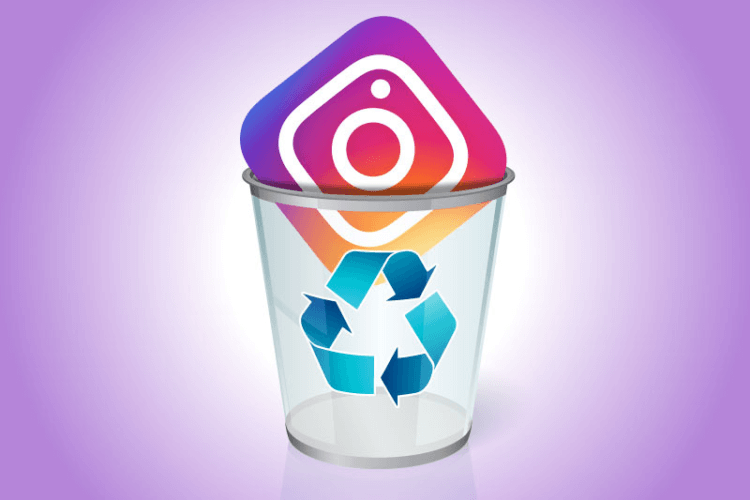Содержание
За долгий период использования сети Instagram в профиле пользователя накапливается не одна сотня снимков. Часто первые фотографии спустя время кажутся неудачными. Иногда хочется вычеркнуть из жизни людей, которые попали в объектив, места, вызывающие плохие ассоциации. Причин бывает много, но результат один: человек пытается разобраться, как удалить фото в Инсте. К счастью, разработчик предусмотрен подобную функцию.
Для девайсов с различными ОС алгоритм действий практически аналогичный. Поговорим детальнее, как это сделать.
Как удалять фото в Инстаграме
Запускать приложение можно на смартфоне или на ПК. Рассмотрим каждый вариант.
Через телефон
Большинство пользователей заходят в социальную сеть с помощью смартфона. Начнем разбирать схему удаления снимков с него.
При авторизации с помощью мобильного клиента или через браузерную версию необходимо:
- Запустить приложение Инстаграм на телефоне. Войти в учетную запись.
- Коснуться значка профиля в нижнем углу слева, чтоб увидеть все фото.
- Найти публикацию, которую хотите изъять.
- Отыскать в правом верхнем углу клавишу с тремя точками по вертикали, зайти туда.

- Выбрать опцию «Удалить».
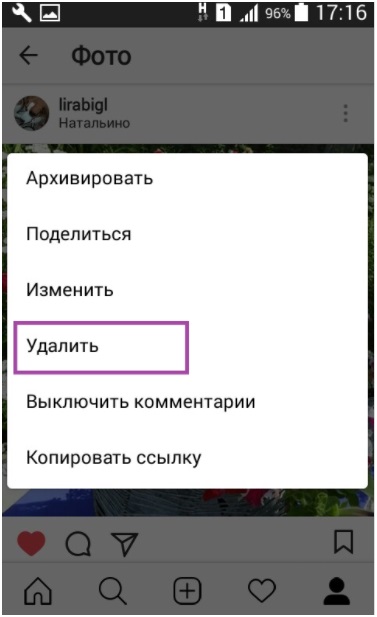
- Подтвердить действие.
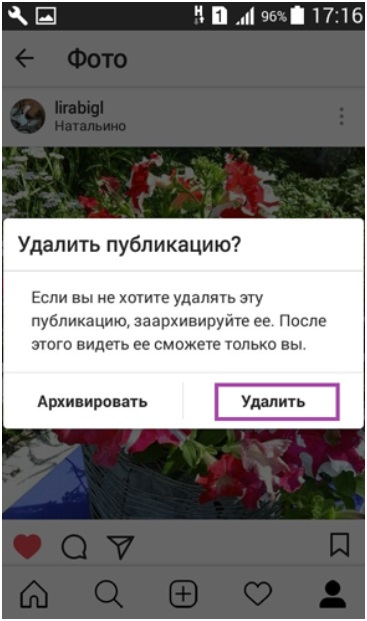
Механизм аналогичный для гаджетов на базе Android и iOS.
Через компьютер
С удалением фотографий на телефоне более-менее понятно. Но иногда смартфона под рукой нет, и снимок приходится удалять, используя веб-версию сайта. В этом случае также вряд ли возникнут сложности.
- Открываем любой удобный браузер и заходим на сайт Instagram.
- Проходим авторизацию, указав логин/адрес электронной почты и пароль.
- Найдите желаемую публикацию и тапните по изображению трех точек.
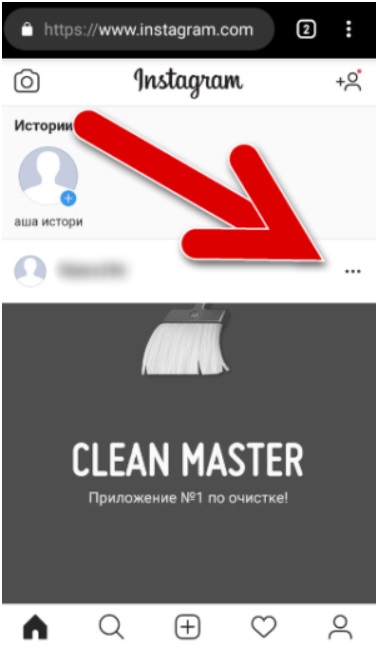
- Выберите нужную опцию.
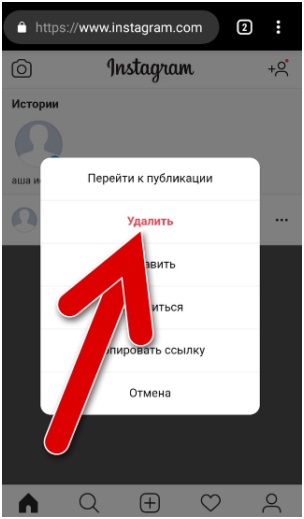
- Подтвердите, что точно хотите удалить эту публикацию.
- Готово, теперь выбранные снимки не будут отображаться на вашей странице.
Как вы заметили, особых сложностей при удалении фотографий со смартфона или ПК не возникает.
Как удалить фотку из подборки в Инстаграме
Если хотите избавиться от конкретного фото в карусели, на выбор можно использовать несколько решений, все зависит от текущего статуса. Не забывайте, что полностью редактировать такой тип публикаций невозможно ни в какой версии соцсети.
Способ 1. Удалить и повторно загрузить
По состоянию на конец 2021 года удалить снимок из карусели с помощью приложения Instagram напрямую нереально, поскольку в меню «Редактировать» подобный пункт отсутствует. Остается только повторно выполнить публикацию. Для этого необходимо открыть профиль, найти требуемую подборку картинок, нажать на значок с изображением трех точек и выбрать «Удалить». Этот механизм детально описан выше.
После удаления на нижней панели находим кнопку, на которой изображен «+», переходим в раздел «Опубликовать». Ищем пункт «Выбрать несколько», выбираем нужные снимки, которые входили ранее в удаленную карусель (не забыв исключить ненужные фотографии) и выполняем публикацию.
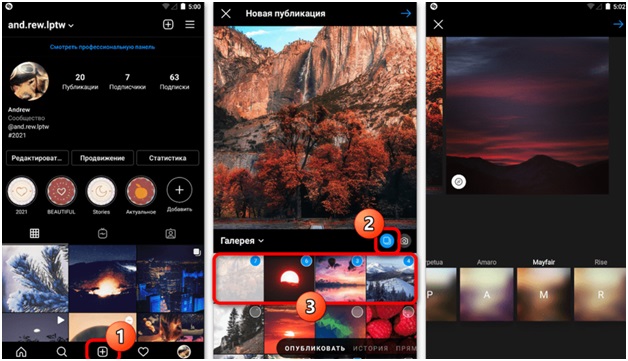
Способ 2. Удаление при публикации
При создании карусели после использования всех необходимых фильтров можно удалить изображения, не возвращаясь к стартовой странице. Для этого на экране в момент выбора спецэффектов зажимаем на несколько секунд нужную картинку и перетаскиваем к верхней панели, где появляется символ корзины.
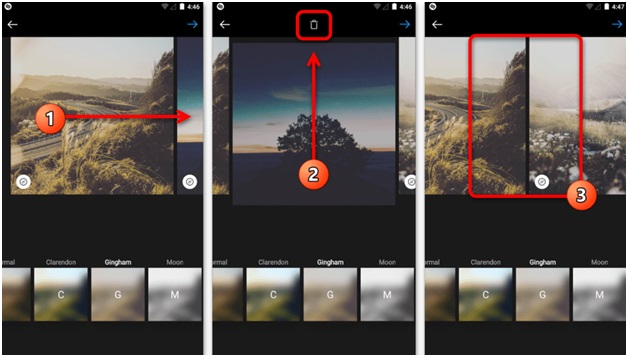
Это скорее дополнительный инструмент, чем полноценное решение, поскольку желание удалить снимок в момент публикации возникает не так часто. Но иногда это очень полезный инструмент.
Как удалить все фото сразу
Стандартное приложение не позволяет перенести в корзину много снимков сразу, их приходиться удалять по одному. Но есть другой вариант, как убрать фото в Инстаграме в большом количестве. Зато в Google Play и App Store есть множество приложений для массового удаления снимков, одно из них – InstaCleaner. Использовать его легко:
- Установите приложение на смартфон и запускайте его. В открывшейся форме авторизации необходимо ввести логин и пароль Инстаграм.
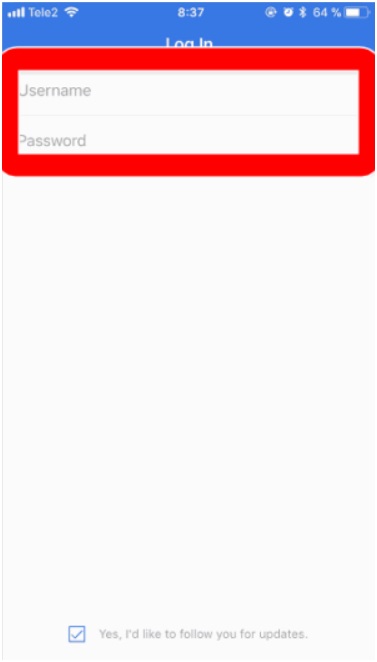
- В меню, расположенном на нижней панели, выберите пункт Media.
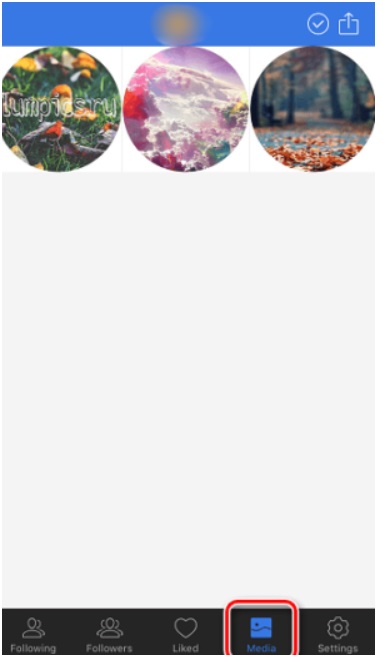
- Если хотите удалить несколько постов, выделите их, чтобы появилась синяя галочка. Для удаления всех снимков есть пункт «Select All».
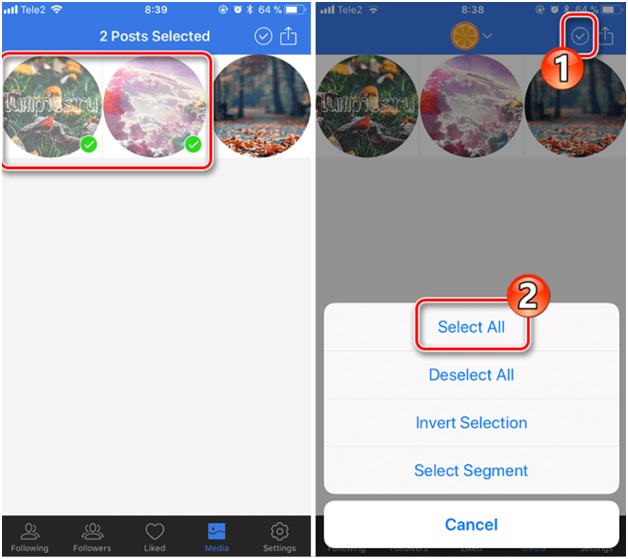
- Нажмите на кнопку со стрелочкой и тапните Delete. Подтвердите, что хотите убрать публикации.
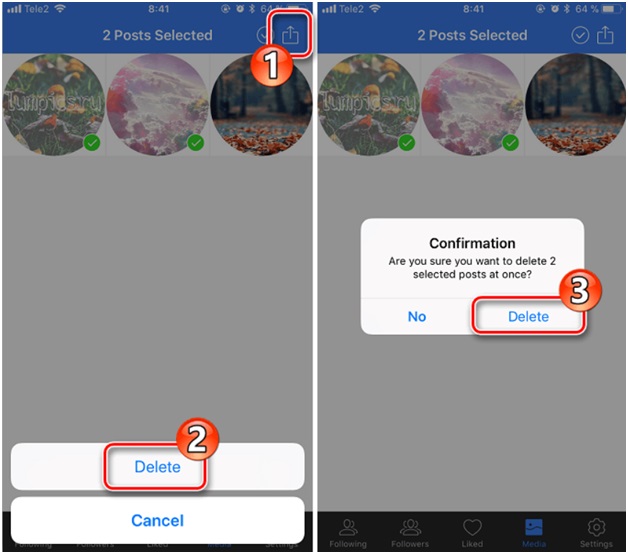
Это самый удобный метод быстро устранить большой объем информации.
Как удалить фото из черновика
Такая опция доступна только через мобильное приложение. Алгоритм действий просто:
- Запускам приложение Instagram на своем устройстве.
- Нажимаем на кнопку со значком «+» для запуска редактор новых публикаций.
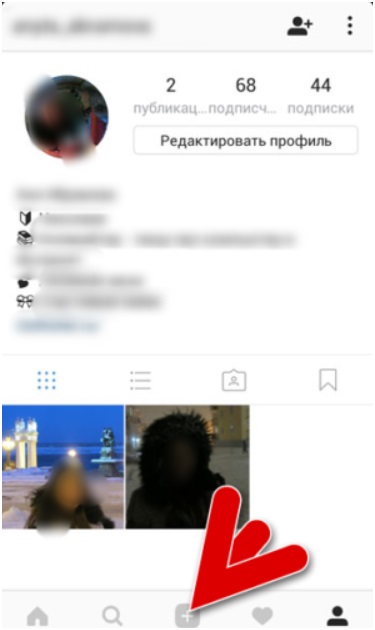
- Внизу открывается «Галерея».
- Над миниатюрными снимками появится пункт «Черновики», зайдите туда.
- На экране появятся все публикации, которые вы ранее сохранили в черновиках.
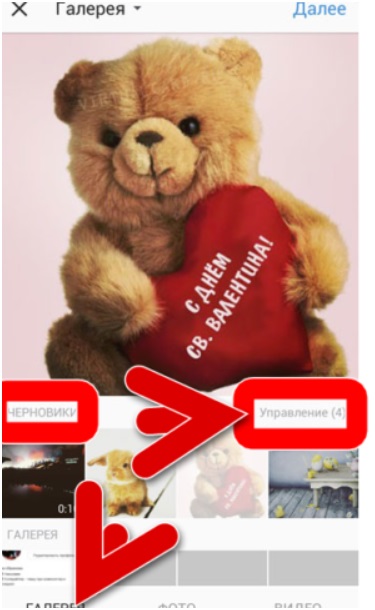
- Для удаления снимков из черновиков нажимаем «Изменить» в верхнем углу справа.
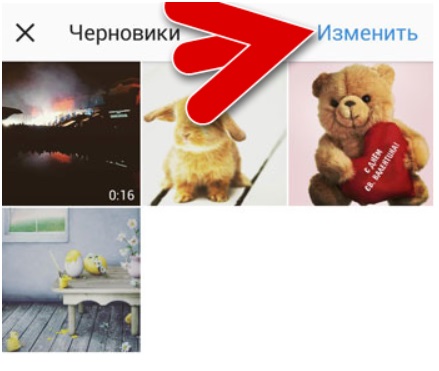
- Отметить ненужные фотографии можно с помощью синей галочки.
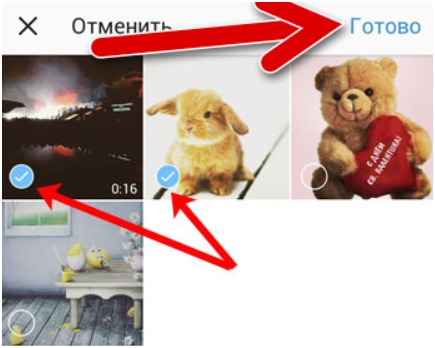
- Нажимаем «Готово».
В открывшемся окне жмем «Отменить» для окончания устранения.
На этом процесс изъятия фотографий из черновиков заканчивается.
Можно ли восстановить фото
Если вы случайно удалили публикацию в ленте, ее можно вернуть обратно всего за несколько кликов. Для это нужно:
- Войти в свою учетную запись.
- Нажать на кнопку с тремя полосками в правом верхнем углу.
- Отыскать пункт «Аккаунт» и зайти туда.
- Тапните по значку «Недавно удаленные».
- После этого открывается раздел с перечнем ранее удаленных публикаций. Отметьте ту, которая нужна.
- Нажмите на три точки в правом углу сверху и выберите опцию «Восстановить» для фотографий в Инстаграме.
- Подтвердите личность любым удобным методом.
После всех манипуляций публикация опять начнет мелькать в ленте.
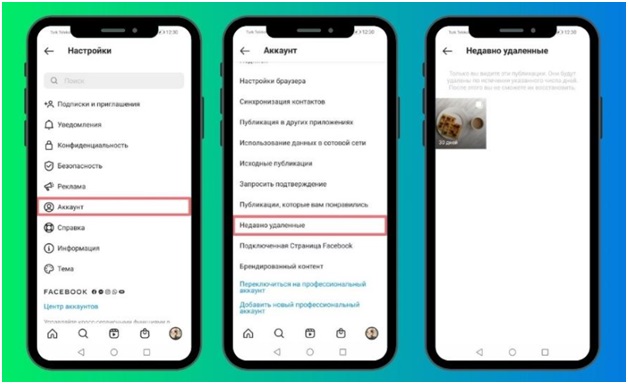
Теперь вы знаете, как удалить фотографию в Инстаграме. Существует много методов, как это можно сделать. Выбирайте, что вам больше подходит. Приятного использования!